docker镜像仓库的搭建 ----Harbor
一、Harbor介绍 原文地址:https://www.cnblogs.com/andyxie/p/14721770.html
Docker容器应用的开发和运行离不开可靠的镜像管理,虽然Docker官方也提供了公共的镜像仓库,但是从安全和效率等方面考虑,部署私有环境内的Registry也是非常必要的。Harbor是由VMware公司开源的企业级的Docker Registry管理项目,它包括权限管理(RBAC)、LDAP、日志审核、管理界面、自我注册、镜像复制和中文支持等功能
二、环境准备
Harbor的所有服务组件都是在Docker中部署的,所以官方安装使用Docker-compose快速部署,所以需要安装Docker、Docker-compose。由于Harbor是基于Docker Registry V2版本,所以就要求Docker版本不小于1.10.0,Docker-compose版本不小于1.6.0
2)、安装Docker-compose
下载指定版本的docker-compose
curl -L https://github.com/docker/compose/releases/download/1.25.4/docker-compose-`uname -s`-`uname -m` -o /usr/local/bin/docker-compose ##下载指定版本的docker-compose- chmod +x /usr/local/bin/docker-compose ###对二进制文件赋可执行权限
docker-compose --version ###测试下docker-compose是否安装成功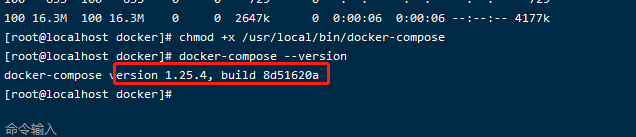
-
三、Harbor服务搭建及启动
- 1)、下载Harbor安装文件
- 从GitHub上https://github.com/goharbor/harbor/releases下载指定版本的安装包
- mkdir -p /harbor
- cd /harbor/
- yum -y install wget
- wget https://github.com/vmware/harbor/releases/download/v1.1.2/harbor-online-installer-v1.1.2.tgz
- ls
- tar -zxf harbor-online-installer-v1.1.2.tgz
- 2)、配置Harbor
- cd harbor
- ls
- vi harbor.cfg
-
配置文件harbor.cfg详解:
# hostname设置访问地址,可以使用ip、域名,不可以设置为127.0.0.1或localhost
hostname = 192.168.126.162# 访问协议,默认是http,也可以设置https,如果设置https,则nginx ssl需要设置on
ui_url_protocol = http# mysql数据库root用户默认密码root123,实际使用时修改下
db_password = 123456max_job_workers = 3
customize_crt = on
ssl_cert = /data/cert/server.crt
ssl_cert_key = /data/cert/server.keysecretkey_path = /data
admiral_url = NA
# 邮件设置,发送重置密码邮件时使用
email_identity =email_server = smtp.mydomain.com
email_server_port = 25
email_username = sample_admin@mydomain.com
email_password = abc
email_from = admin <sample_admin@mydomain.com>
email_ssl = false# 启动Harbor后,管理员UI登录的密码,默认是Harbor12345
harbor_admin_password = 123456# 认证方式,这里支持多种认证方式,如LADP、本次存储、数据库认证。默认是db_auth,mysql数据库认证
auth_mode = db_auth# LDAP认证时配置项
ldap_url = ldaps://ldap.mydomain.com
#ldap_searchdn = uid=searchuser,ou=people,dc=mydomain,dc=com
#ldap_search_pwd = password
ldap_basedn = ou=people,dc=mydomain,dc=com
#ldap_filter = (objectClass=person)
ldap_uid = uid
ldap_scope = 3
ldap_timeout = 5# 是否开启自注册
self_registration = on# token有效时间,默认30分钟
token_expiration = 30# 用户创建项目权限控制,默认是everyone(所有人),也可以设置为adminonly(只能管理员)
project_creation_restriction = everyoneverify_remote_cert = on
-
3)、启动Harbor
修改完配置文件后,在的当前目录执行
./install.sh,Harbor服务就会根据当期目录下的docker-compose.yml开始下载依赖的镜像,检测并按照顺序依次启动各个服务- ./install.sh
- Harbor依赖的镜像及启动服务如下:
- docker-compose ps
-
四、Harbor仓库使用
- 1)、登录Web Harbor
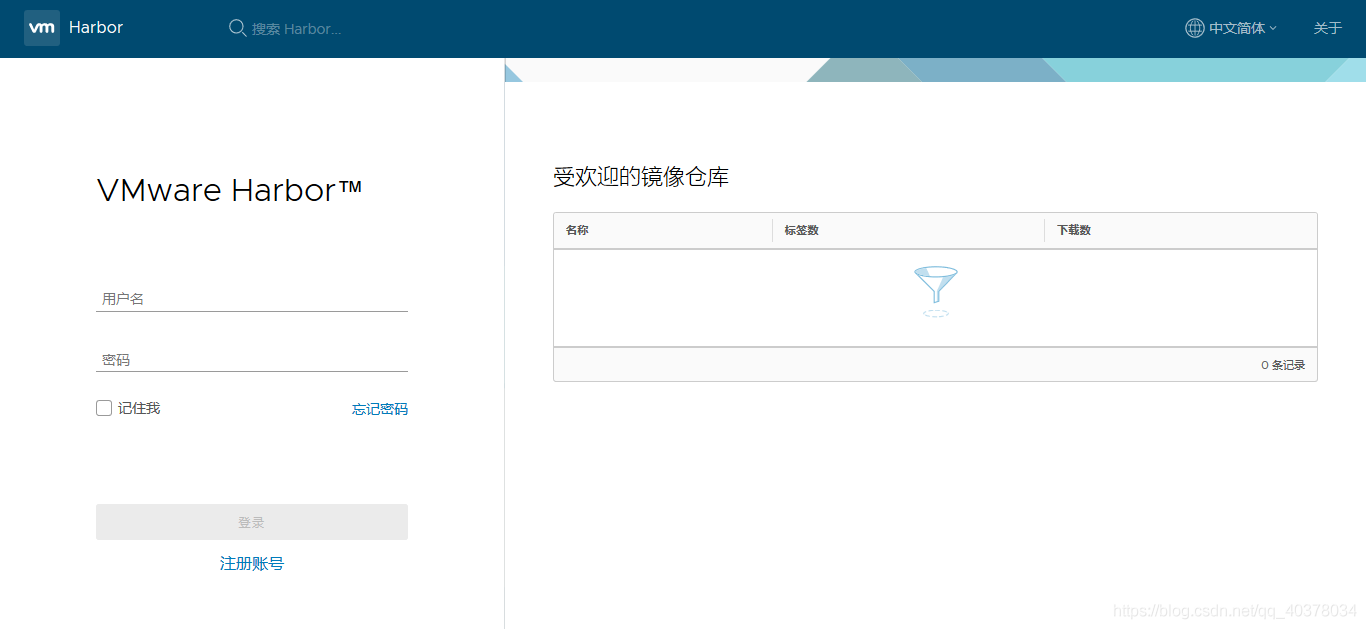
使用admin用户登录,密码为harbor.cfg配置的密码
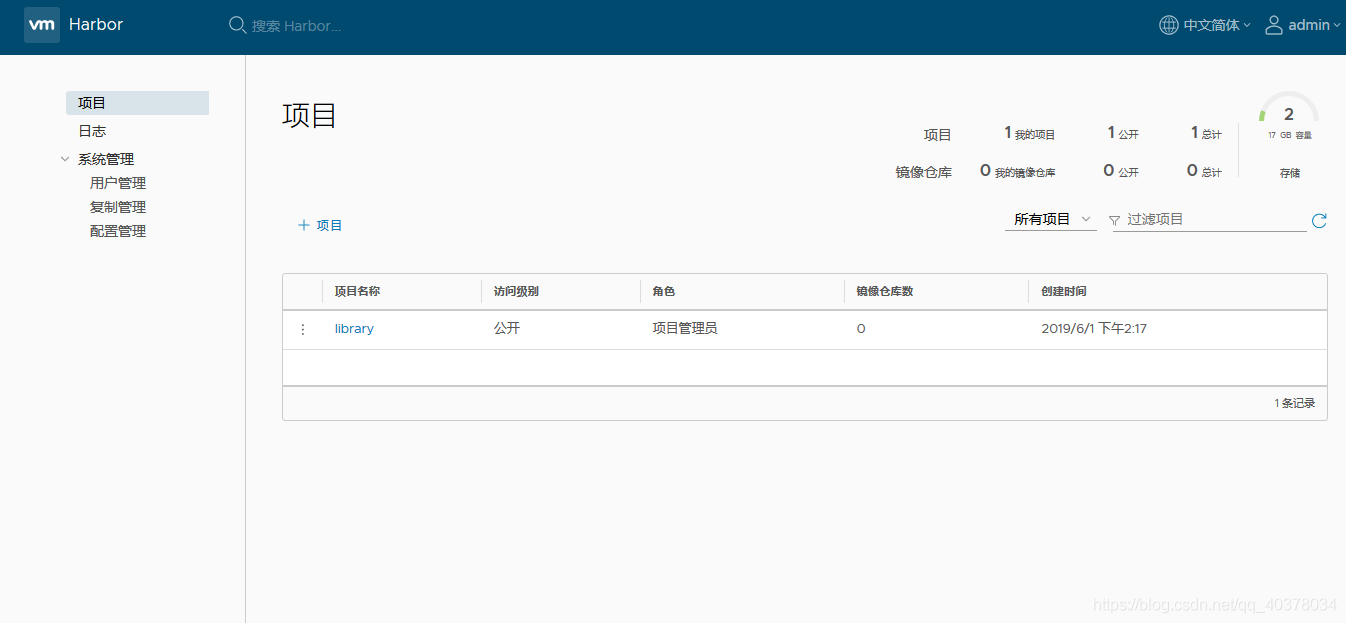
2)、上传镜像到Harbor仓库
- 我们新建一个名称为harbor的项目,设置不公开。当项目设为公开后,任何人都有此项目下镜像的读权限。命令行用户不需要docker login就可以拉取此项目下的镜像。

新建项目后,使用admin用户提交本地nginx镜像到Harbor仓库
-
使用docker login出现如下问题:
[root@localhost ~]# docker login 192.168.126.162
Username: admin
Password:
Error response from daemon: Get https://192.168.126.162/v2/: read tcp 192.168.126.162:49654->192.168.126.162:443: read: connection reset by
peer
解决方法:查找docker.service所在的位置
[root@localhost ~]# find / -name docker.service -type f
/usr/lib/systemd/system/docker.service
修改配置文件,ExecStart之后添加--insecure-registry=http://192.168.126.162
重启Docker服务
再次进行登录
[root@localhost ~]# docker login 192.168.126.162
Username: admin
Password:
WARNING! Your password will be stored unencrypted in /root/.docker/config.json.
Configure a credential helper to remove this warning. See
https://docs.docker.com/engine/reference/commandline/login/#credentials-storeLogin Succeeded
2)给镜像打tag[root@localhost ~]# docker images
REPOSITORY TAG IMAGE ID CREATED SIZE
vmware/harbor-jobservice v1.1.2 4ef0a7a33734 24 months ago 163MB
vmware/harbor-ui v1.1.2 4ee8f190f366 24 months ago 183MB
vmware/harbor-adminserver v1.1.2 cdcf1bed7eb4 24 months ago 142MB
vmware/harbor-db v1.1.2 fcb8aa7a0640 24 months ago 329MB
vmware/registry 2.6.1-photon 0f6c96580032 2 years ago 150MB
vmware/nginx 1.11.5-patched 8ddadb143133 2 years ago 199MB
vmware/harbor-log v1.1.2 9c46a7b5e517 2 years ago 192MB
[root@localhost ~]# docker tag vmware/nginx:1.11.5-patched 192.168.126.162/harbor/nginx:latest
[root@localhost ~]# docker images
REPOSITORY TAG IMAGE ID CREATED SIZE
vmware/harbor-jobservice v1.1.2 4ef0a7a33734 24 months ago 163MB
vmware/harbor-ui v1.1.2 4ee8f190f366 24 months ago 183MB
vmware/harbor-adminserver v1.1.2 cdcf1bed7eb4 24 months ago 142MB
vmware/harbor-db v1.1.2 fcb8aa7a0640 24 months ago 329MB
vmware/registry 2.6.1-photon 0f6c96580032 2 years ago 150MB
192.168.126.162/harbor/nginx latest 8ddadb143133 2 years ago 199MB
vmware/nginx 1.11.5-patched 8ddadb143133 2 years ago 199MB
vmware/harbor-log v1.1.2 9c46a7b5e517 2 years ago 192MB
3)push到仓库[root@localhost ~]# docker push 192.168.126.162/harbor/nginx:latest
The push refers to repository [192.168.126.162/harbor/nginx]
3569f62067e2: Pushed
3f117c44afbb: Pushed
c4a8b7411af4: Pushed
fe4c16cbf7a4: Pushed
latest: digest: sha256:3dce35afeadd7195877b17bf1514b9e388ed671afe428441fe5e0b02cdc26eeb size: 1160 - 上传成功后,登录Web Harbor,选择项目harbor,就可以查看刚刚上传的nginx镜像了
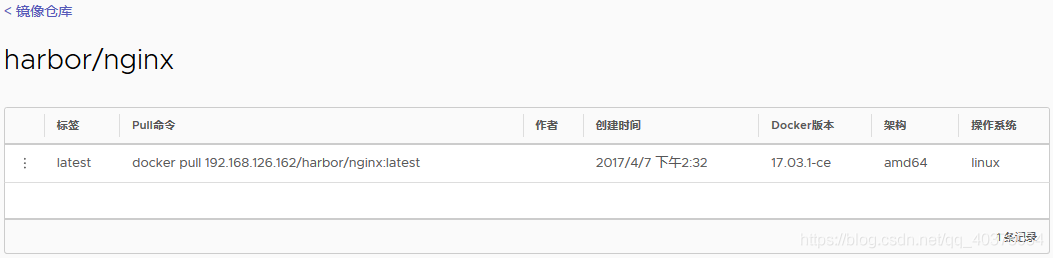
使用新建的用户将刚刚上传的nginx镜像拉取下来
先将刚刚nginx镜像删除
[root@localhost ~]# docker images
REPOSITORY TAG IMAGE ID CREATED SIZE
vmware/harbor-jobservice v1.1.2 4ef0a7a33734 24 months ago 163MB
vmware/harbor-ui v1.1.2 4ee8f190f366 24 months ago 183MB
vmware/harbor-adminserver v1.1.2 cdcf1bed7eb4 24 months ago 142MB
vmware/harbor-db v1.1.2 fcb8aa7a0640 24 months ago 329MB
vmware/registry 2.6.1-photon 0f6c96580032 2 years ago 150MB
192.168.126.162/harbor/nginx latest 8ddadb143133 2 years ago 199MB
vmware/nginx 1.11.5-patched 8ddadb143133 2 years ago 199MB
vmware/harbor-log v1.1.2 9c46a7b5e517 2 years ago 192MB
[root@localhost ~]# docker rmi 192.168.126.162/harbor/nginx:latest
Untagged: 192.168.126.162/harbor/nginx:latest
Untagged: 192.168.126.162/harbor/nginx@sha256:3dce35afeadd7195877b17bf1514b9e388ed671afe428441fe5e0b02cdc26eeb退出admin帐号,使用刚刚创建的用户登录
[root@localhost ~]# docker logout 192.168.126.162
Removing login credentials for 192.168.126.162
[root@localhost ~]# docker login 192.168.126.162
Username: harbor
Password:
WARNING! Your password will be stored unencrypted in /root/.docker/config.json.
Configure a credential helper to remove this warning. See
https://docs.docker.com/engine/reference/commandline/login/#credentials-storeLogin Succeeded
将harbor中的nginx镜像拉取到本地
[root@localhost ~]# docker pull 192.168.126.162/harbor/nginx:latest
latest: Pulling from harbor/nginx
Digest: sha256:3dce35afeadd7195877b17bf1514b9e388ed671afe428441fe5e0b02cdc26eeb
Status: Downloaded newer image for 192.168.126.162/harbor/nginx:latest
[root@localhost ~]# docker images
REPOSITORY TAG IMAGE ID CREATED SIZE
vmware/harbor-jobservice v1.1.2 4ef0a7a33734 24 months ago 163MB
vmware/harbor-ui v1.1.2 4ee8f190f366 24 months ago 183MB
vmware/harbor-adminserver v1.1.2 cdcf1bed7eb4 24 months ago 142MB
vmware/harbor-db v1.1.2 fcb8aa7a0640 24 months ago 329MB
vmware/registry 2.6.1-photon 0f6c96580032 2 years ago 150MB
192.168.126.162/harbor/nginx latest 8ddadb143133 2 years ago 199MB
vmware/nginx 1.11.5-patched 8ddadb143133 2 years ago 199MB
vmware/harbor-log v1.1.2 9c46a7b5e517 2 years ago 192MB




